
Apagar fotografias ou recuperar fotografias apagadas na aplicação Fotografias no Mac
Quando apaga fotografias e vídeos da biblioteca, estes são movidos para o álbum “Apagados recentemente”, onde permanecem durante o período indicado, antes de serem apagados permanentemente. Durante esse período de tempo é possível restaurá-los. Se a funcionalidade Fotografias em iCloud estiver ativada, pode restaurar fotografias e vídeos de iCloud durante 30 dias antes de serem removidos de iCloud, do Mac e de outros dispositivos Apple que utilizem iCloud. Se não estiver a usar Fotografias em iCloud, as fotografias e vídeos apagados só são removidos do Mac. Também pode apagar manualmente elementos do álbum “Apagados recentemente” para as remover imediatamente do computador e de iCloud.
Dica: se estiver a apagar elementos para libertar espaço de armazenamento, não se esqueça de que as deverá apagar igualmente do álbum “Apagados recentemente” para as remover do computador.
Apagar fotografias e vídeos
Na aplicação Fotografias
 no Mac, selecione os elementos que pretende apagar.
no Mac, selecione os elementos que pretende apagar.Efetue uma das ações que se seguem:
Apagar fotografias e vídeos selecionados na vista Dias: prima a tecla Delete e, em seguida, clique em Apagar. Os elementos selecionados são apagados da biblioteca e colocados no álbum “Apagados recentemente”.
Apagar fotografias e vídeos de um álbum, mas não da biblioteca: prima a tecla Delete. Os elementos selecionados são apenas apagados do álbum e permanecem na fototeca.
Apagar fotografias e vídeos de um álbum inteligente (por exemplo, “Última importação”, Favoritos ou Vídeos): prima Comando + Delete. Os elementos selecionados são apagados da biblioteca e colocados no álbum “Apagados recentemente”.
Apagar fotografias e vídeos e removê-los permanentemente do álbum “Apagados recentemente”: prima Comando + Delete e, depois, abra o álbum “Apagados recentemente”. (Se o álbum “Apagados recentemente” estiver bloqueado, utilize o Touch ID ou introduza a sua palavra-passe para o desbloquear.) Selecione os elementos que quer apagar permanentemente, clique em Apagar e, em seguida, clique em OK.
Restaurar elementos apagados recentemente
Depois de apagar um elemento, o álbum “Apagados recentemente” é apresentado na barra lateral. Pode abrir o álbum para ver os elementos que foram apagados recentemente e restaurá-los para a Fototeca.
Na aplicação Fotografias
 no Mac, clique em “Apagados recentemente” em Álbuns na barra lateral.
no Mac, clique em “Apagados recentemente” em Álbuns na barra lateral.Se o álbum “Apagados recentemente” estiver bloqueado, utilize o Touch ID ou introduza a sua palavra-passe para o desbloquear.
Selecione os elementos que pretende restaurar.
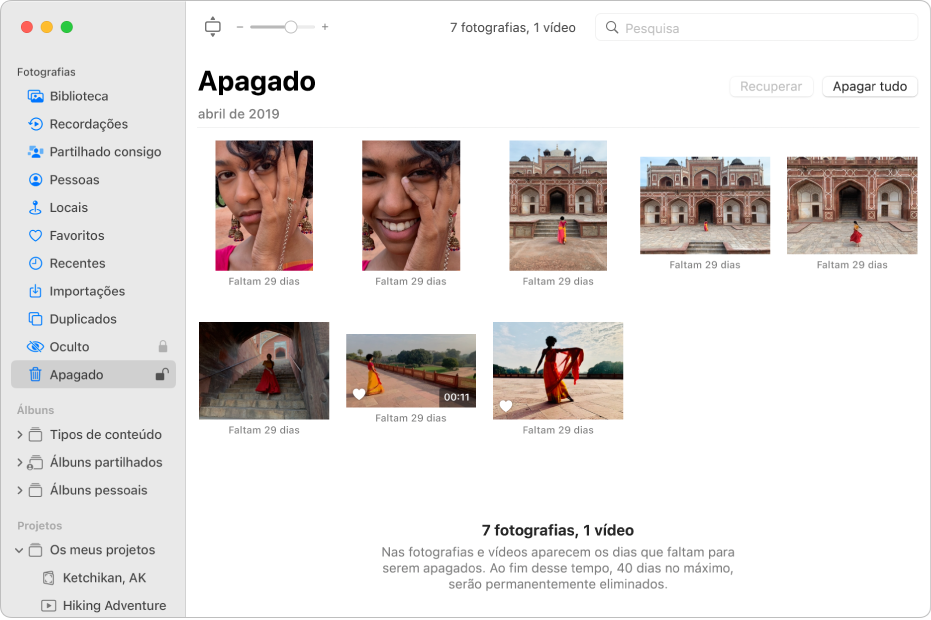
Clique em Recuperar.
Quando apaga todos os elementos do álbum “Apagados recentemente”, este desaparece da barra lateral.
Para definir o álbum “Apagados recentemente” para solicitar uma palavra-passe ou Touch ID para o desbloquear, consulte Alterar as definições de Fotografias no Mac.
Se utiliza o Time Machine para efetuar cópias de segurança do computador, poderá conseguir recuperar elementos depois de estes serem apagados permanentemente do Mac ou de iCloud. Consulte Restaurar uma biblioteca de Fotografias a partir do Time Machine.